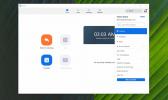Comment ajouter des applications au menu contextuel sous Windows 10
Une application susceptible d'être utilisée souvent s'ajoutera automatiquement au contexte du clic droit afin d'être plus facile à utiliser. Dropbox en est un bon exemple. Lorsque vous installez l'application, elle ajoute une option au menu contextuel qui vous permet de télécharger des fichiers vers Dropbox. 7zip fait de même, mais pour la fermeture éclair et l'extraction de fichiers. De nombreuses applications le font, mais pour celles qui ne le font pas, vous pouvez les ajouter vous-même. Voici comment ajouter des applications au menu contextuel de Windows 10.
Vous devrez modifier le registre Windows pour ce faire, ce qui signifie que vous avez besoin des droits d'administrateur.
Modifier le menu contextuel
Ouvrez l'éditeur de registre et accédez à l'emplacement suivant;
HKEY_CLASSES_ROOT \ Directory \ Background \ shell
Cliquez avec le bouton droit sur la clé Shell et dans le menu contextuel, sélectionnez Nouveau> Clé. Donnez à cette clé le même nom que l'application que vous souhaitez ajouter au menu contextuel. Si vous ajoutez le Bloc-notes, nommez-le Bloc-notes. Sous cette clé, vous devez ajouter une autre clé appelée commande.
Ensuite, ouvrez l'Explorateur de fichiers et accédez à l'EXE de l'application. Vous devez obtenir le chemin d'accès complet au fichier EXE pour l'application que vous ajoutez au menu contextuel.
Une fois que vous avez le chemin d'accès, revenez à l'éditeur de registre et sélectionnez la clé de commande que vous venez de créer. Double-cliquez sur la valeur par défaut en dessous et entrez le chemin d'accès à l'EXE de l'application. Cela devrait faire l'affaire.
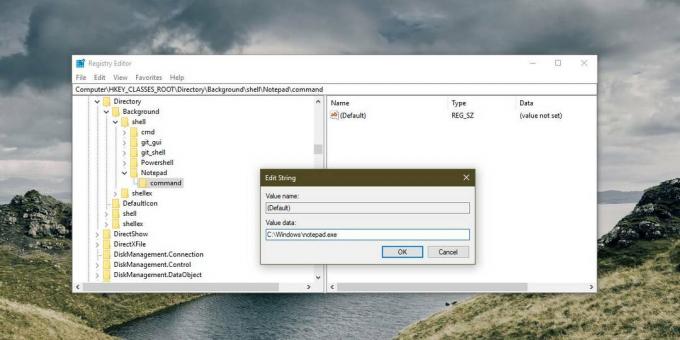
Cliquez avec le bouton droit n'importe où, sur un fichier ou un dossier, ou sur une partie vide du bureau. Quel que soit l'endroit où vous cliquez avec le bouton droit, le menu affiche toujours l'application que vous venez d'ajouter.

Limites
Cette option vous permettra uniquement d'ajouter un raccourci vers le fichier EXE de l'application dans le menu contextuel. Si vous souhaitez que l'application exécute une fonction, vous rencontrerez plusieurs obstacles. D'une part, l'application doit prendre en charge la possibilité d'ajouter la fonctionnalité au menu contextuel. Deuxièmement, vous devez savoir comment écrire le bon morceau de code nécessaire pour appeler la fonctionnalité.
Il existe des applications qui facilitent l’ajout ou la suppression d’applications dans le menu contextuel. Cependant, aucune application ne vous permet d’ajouter une fonctionnalité / fonction d’application spécifique au menu contextuel. En effet, tandis que l'ajout d'une application au menu contextuel suit quelques étapes de base et standard, l'ajout d'une fonction de l'application au menu contextuel est beaucoup plus compliqué et varie d'une application à l'autre. autre.
Si vous décidez de vous essayer à l'ajout d'une fonctionnalité, assurez-vous sauvegarder le registre Windows.
Chercher
Messages Récents
Outil de défragmentation rapide du disque dur pour optimiser les performances de Windows
Accélération du disque est un outil de défragmentation simple et ef...
Comment changer l'arrière-plan de la vidéo Zoom
Zoom est un outil qui a gagné plusieurs années à la suite de la pan...
Codec MKV Media Player pour Windows 7
Récemment, je suis tombé sur un complément intéressant développé pa...